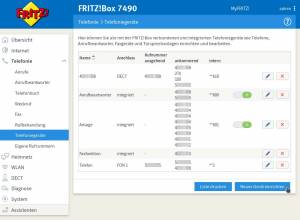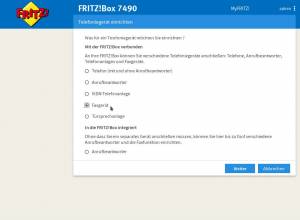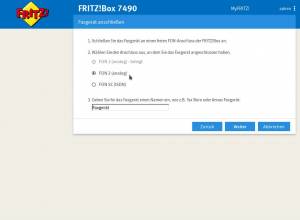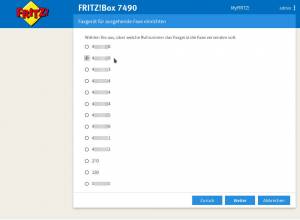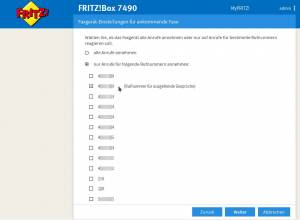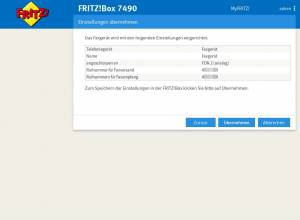Inhaltsverzeichnis
AVM FRITZ!Box als Fax-ATA
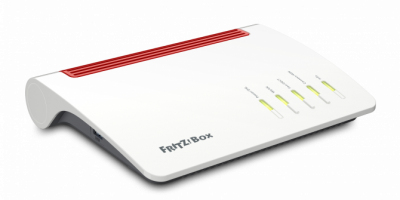

1. Einrichtung
1.1 NAT Keep-Alive einstellen
Achtung:
Diese Einstellung ist nur von Nöten, wenn Ihre FRITZ!Box hinter einem anderen Router angeschlossen ist.
Ist die FRITZ!Box also kein sekundäres Gerät, können Sie dieses Kapitel überspringen.
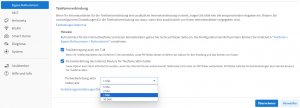 Navigieren Sie zunächst am rechten Seitenrand auf Telefonie → Eigene Rufnummern.
Klicken Sie nun oben in der Übersichtsleiste auf Anschlusseinstellungen, scrollen Sie runter zu dem Punkt Telefonieverbindung und klappen Sie die Option Einstellung ändern auf.
Navigieren Sie zunächst am rechten Seitenrand auf Telefonie → Eigene Rufnummern.
Klicken Sie nun oben in der Übersichtsleiste auf Anschlusseinstellungen, scrollen Sie runter zu dem Punkt Telefonieverbindung und klappen Sie die Option Einstellung ändern auf.
Setzen Sie nun einen Haken neben dem Punkt Portweiterleitung des Internet-Routers für Telefonie aktiv halten und wählen Sie Ihre gewünschte Länge des Keep Alive Timers unter dem Dropdown Menü Portweiterleitung aktiv halten alle …
Speichern Sie nun Ihre Konfigurationen mit Übernehmen.
1.2 Neues Gerät einrichten
Um Ihre FRITZ!Box als ATA nutzen zu können, loggen Sie sich bitte per Browser auf Ihrer FRITZ!Box ein und gehen folgendermaßen vor:
Klicken Sie auf Telefonie → Telefoniegeräte und wählen Sie dann Neues Gerät einrichten.
1.3 Faxgerät
1.4 FON 2
Klicken Sie nun auf FON 2 (analog), vergeben Sie den Namen für das Faxgerät und klicken dann auf Weiter.
1.5 Ausgehende Faxe
1.6 Ankommende Faxe
Hier wählen Sie den Punkt nur Anrufe für folgende Rufnummern annehmen aus und wählen die Rufnummer für ausgehende Gespräche. Anschließend klicken Sie auf Weiter um fortzufahren.
1.7 Einstellungen übernehmen
Überprüfen Sie alle Angaben auf Richtigkeit und sofern alles stimmt, klicken Sie bitte auf Übernehmen. Zum ändern von Einstellungen benutzen Sie die Schaltfläche Zurück.
Um sicherzugehen das alles funktioniert, überprüfen Sie die Funktionstüchtigkeit, indem Sie versuchen ein Fax zu senden oder empfangen.
- Homepage der reventix GmbH: https://www.reventix.de
- Homepage der AVM Computersysteme Vertriebs GmbH: https://avm.de
- Kundenportal der reventix GmbH: https://login.sipbase.de